Upvel UM-514TV User Manual [ru]

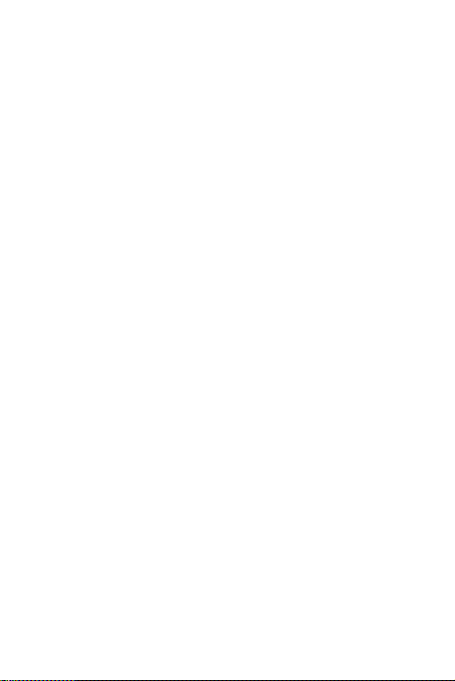
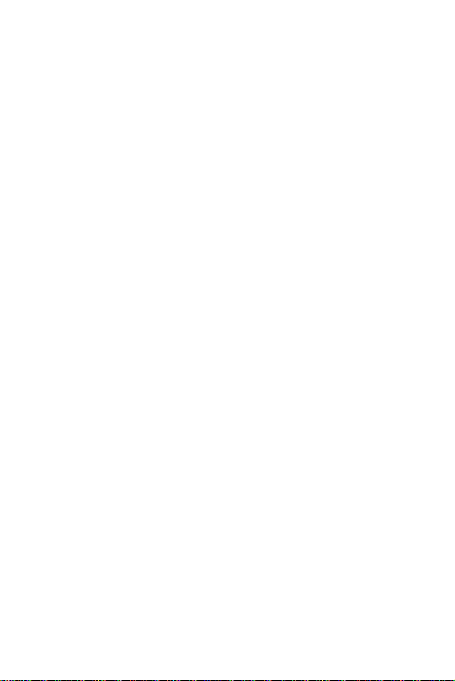
Поздравляем с приобретением UM-514TV,
микрокомпьютера под управлением ОС
Android! UM-514TV расширяет возможности
вашего телевизора или монитора, добавляя
к ним весь функционал операционной
системы.
Данная инструкция призвана помочь вам в
подключении UM-514TV и обучить вас
основам пользования операционной
системой Android.

Подключение
Подключите UM-514TV к HDMI-разъему вашего
телевизора (или монитора). При отсутствии разъема
HDMI подключите AV-кабель к разъему AV OUT вашего
UM-514TV и к соответствующим разъемам вашего
телевизора.
Затем подключите поставляемый в комплекте кабель
USB к разъему питания (DC) UM-514TV и к блоку
питания 5V из комплекта поставки (либо к USB-порту
вашего телевизора или монитора).
После этого подключите устройство ввода (проводную
или беспроводную мышь, Air mouse и т.д.) к разъему
USB вашего UM-514TV.
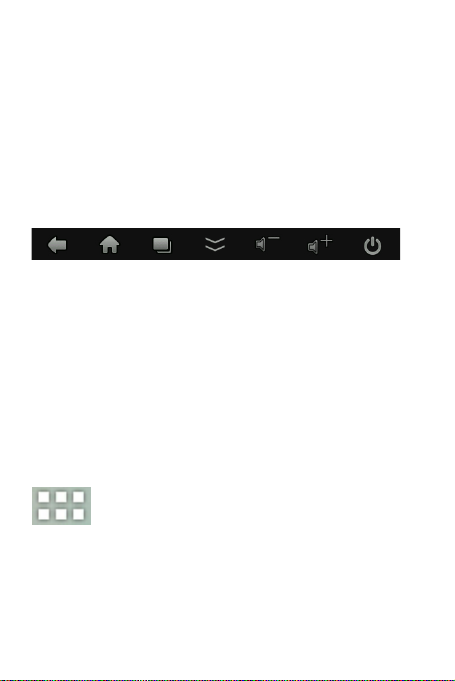
Элементы управления
В этом разделе перечислены основные элементы
управления ОС Android 4.2. Если вы впервые
сталкиваетесь с этой операционной системой,
внимательно прочитайте эту главу. Знание основных
элементов интерфейса может понадобиться вам при
выполнении всех дальнейших действий.
Группа кнопок в левом нижнем углу, справа налево:
Назад - возврат к предыдущему окну
Домой - выход на рабочий стол
Открытые приложения - показывает все открытые на
данный момент окна приложений и историю
Свернуть панель - сворачивает панель с кнопками
Прибавить/убавить громкость
Выключить - выключить или перезагрузить UM-514TV
Кнопка Все программы в правом верхнем углу
рабочего стола выводит список всех установленных
приложений.
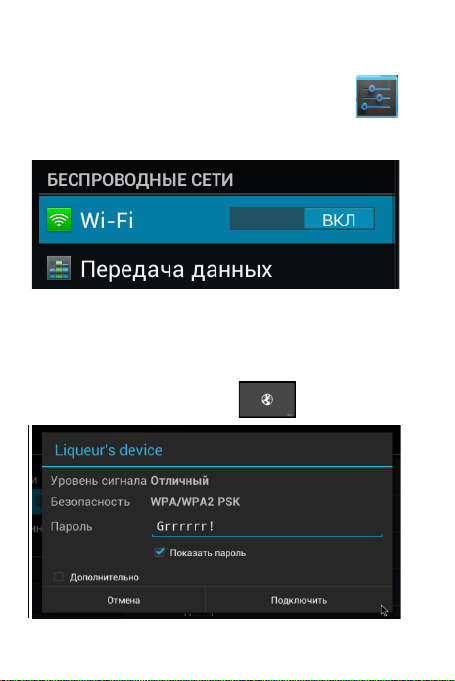
Подключение к сети Wi-Fi
Чтобы подключить UM-514TV к вашей сети
Wi-Fi, зайдите в панель настроек. В левом
меню найдите пункт Wi-Fi (самый верхний).
Убедитесь, что ползунок находится в положении ВКЛ.
В правом меню выберите вашу сеть Wi-Fi из списка
доступных сетей.
Если у вас установлен пароль на подключение к сети
Wi-Fi, введите его и нажмите Подключить (для смены
раскладки нажмите кнопку
слева от пробела).
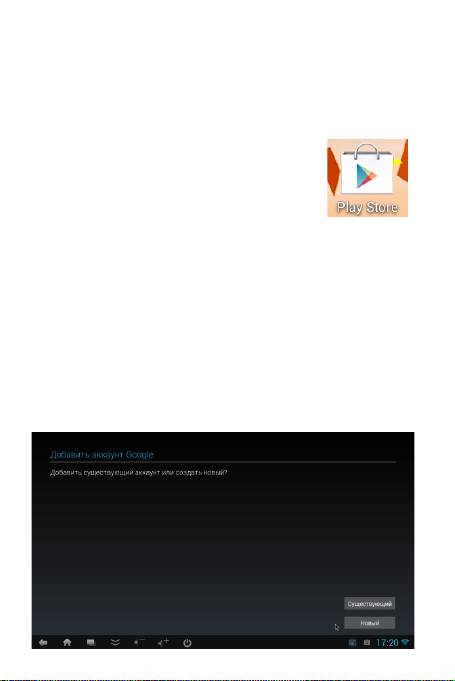
Установка приложений из Google Play
Google Play - магазин приложений для устройств под
управлением Android. В нём вы можете легко найти и
скачать приложения (как платные, так и бесплатные)
для самых различных задач: видео- и
аудиоплееры, веб-браузеры,
приложения банков и авиакомпаний,
игры и многое другое. В настоящее
время пользователям Google Play доступны также
фильмы, книги и другие медиапродукты.
Чтобы начать пользоваться Google play, нажмите на
кнопку Play Store на рабочем столе.
Для использования Google Play на вашем UM-514TV
вам необходимо активировать учётную запись Google.
Если у вас уже есть аккаунт Google (подойдёт в том
числе и почта на gmail.com), нажмите кнопку
Существующий, если же нет - нажмите Новый.
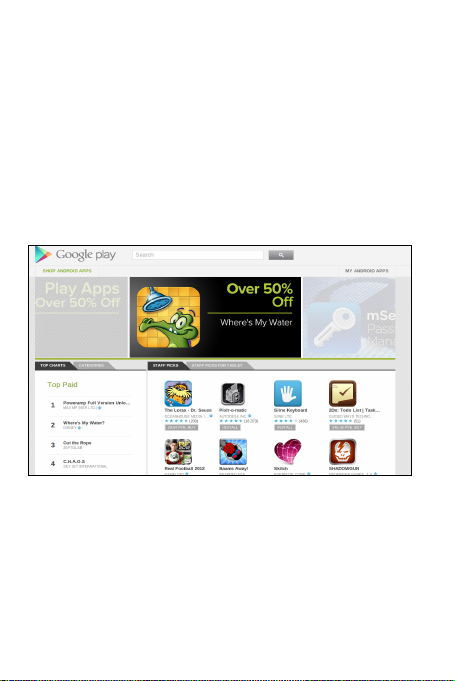
В процессе создания нового аккаунта вам будет
необходимо ввести в соответствующие поля ваши
инициалы, желаемое имя электронной почты и
некоторые другие данные.
Для добавления существующего аккаунта вам нужно
ввести адрес электронной почты на gmail.com и
пароль.
После того, как аккаунт будет добавлен, вы увидите
главное окно Google Play.
Вы можете искать приложения через поиск (сверху),
либо просмотреть список по категориям. Перед
установкой ознакомьтесь с со списком действий,
которые вы разрешаете программе производить с
вашим устройством, и, если вы согласны - установите
её.
